1. USB 연결(C타입 케이블)
간단한 방법은 C타입 케이블을 사용해서 컴퓨터로 직접 옮기는 방법이다. 닌텐도 하단 중앙에는 C타입 케이블 단자가 있는데, 이를 통해 닌텐도 스위치를 컴퓨터에 바로 연결할 수 있다.
"설정 - 데이터 관리 - 화면 사진과 동영상 관리 - USB를 연결하여 컴퓨터에 복사"
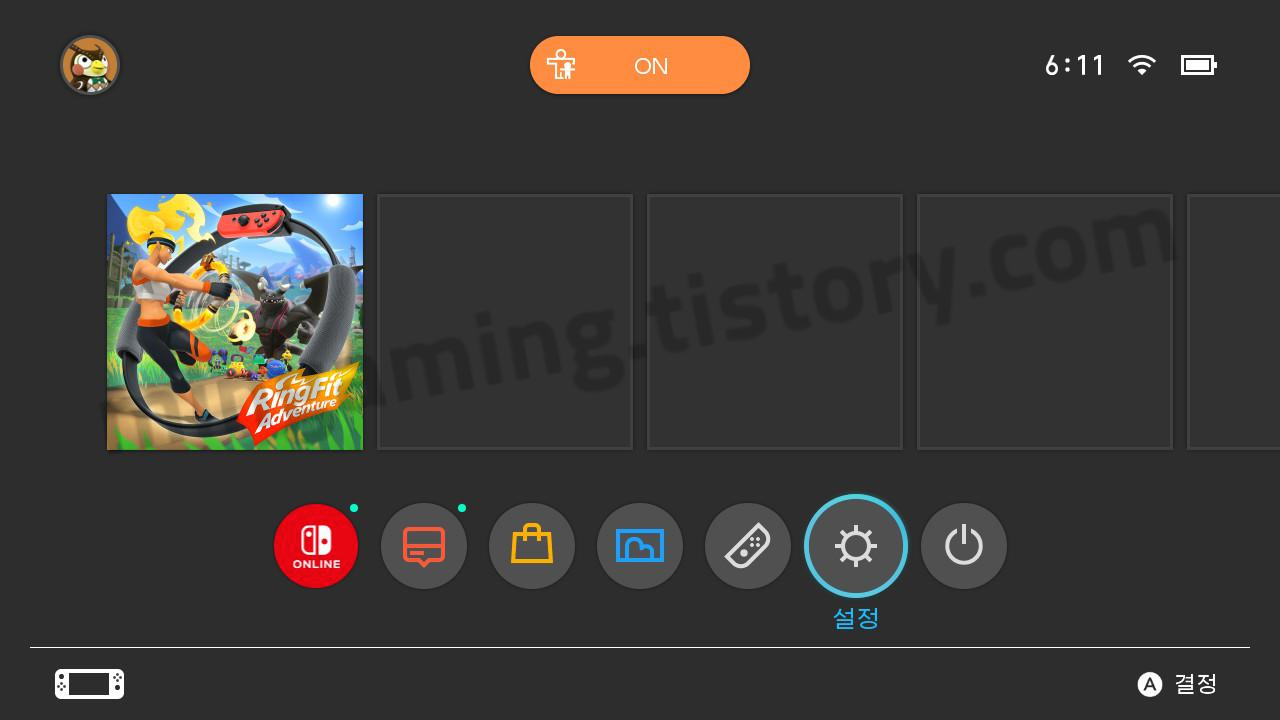


2. 마이크로 SD 카드
다만 집에 C타입 케이블이 없다면 다른 방법도 있다.
이는 고전적인 방법인데, 닌텐도 스위치에 마이크로 SD 카드를 삽입한 뒤 본체 데이터를 SD 카드로 옮기는 방법이다.
참고로 닌텐도 스위치에 마이크로 SD 카드를 어디에 넣어야하는지 잘 모를 수 있는데, 스위치를 세울 때 사용하는 지지대를 열면 그 안에 마이크로 SD 카드 삽입구가 있다.
(1번 참조) "설정 - 데이터 관리 - 화면 사진과 동영상 관리" 까지 선택하는 건 똑같다.
하지만 "USB를 연결하여 컴퓨터에 복사"를 선택하지 않고, "본체 저장 메모리"를 택해 들어가면 아래와 같은 선택지가 나온다. 저기서 "모든 화면 사진과 동영상을 SD 카드로 복사"를 선택하면 SD 카드에 복사가 되고, 닌텐도에서 SD 카드를 뽑아 회수하면 된다.
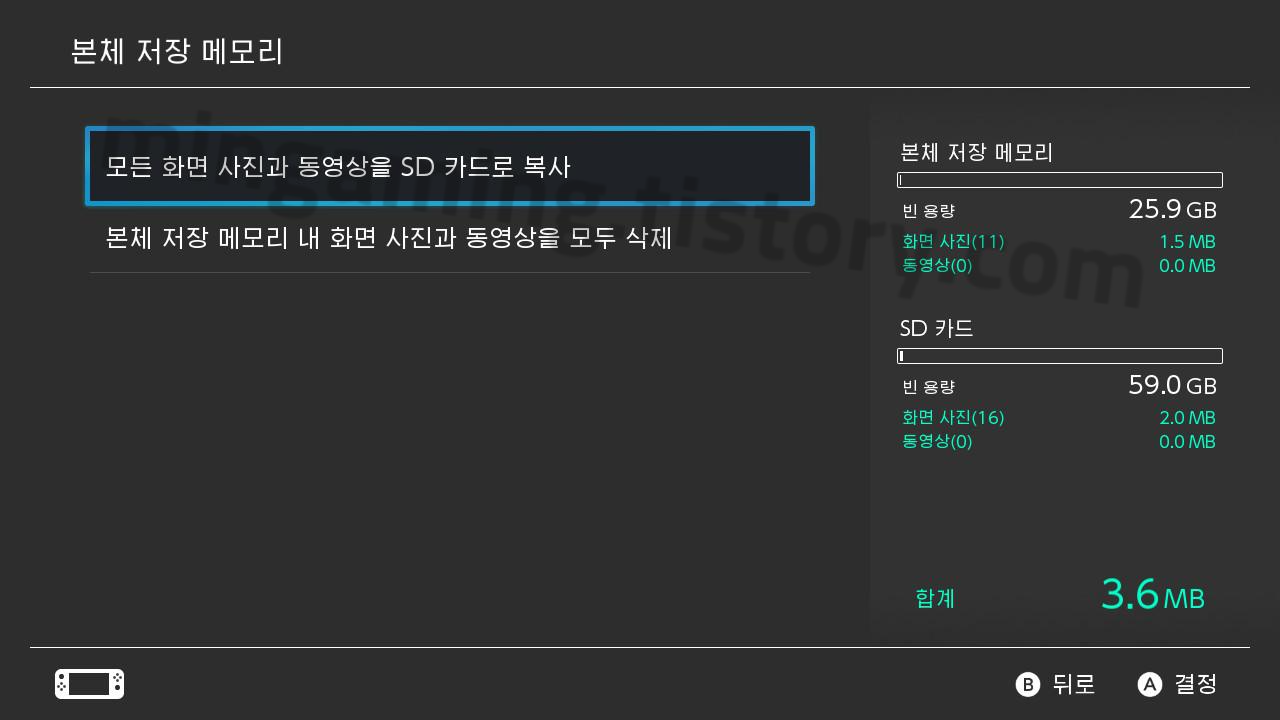
3. SNS 공유
다만 트위터, 페이스북에 공유할 생각이라면 굳이 꺼내지 않아도 된다.
닌텐도 스위치 게임 선택 창에서 왼쪽 상단의 프로필 사진을 클릭해 마이 프로필로 들어가면 '유저 설정'란이 있다. 거기서 SNS 공유 설정을 할 수 있고, 이를 설정하면 굳이 파일을 꺼내지 않고도 쉽게 공유를 할 수 있다.
'그 외 기능' 카테고리의 다른 글
| 디스코드 유료 니트로 (부스터) 무료로 하는 방법 (0) | 2021.06.14 |
|---|---|
| FC2 유료 동영상 무료로 다운로드 하는 방법 (0) | 2021.06.14 |
| VPN 없이 우회하는 방법 (Goodbye DPI 설치, 사용 방법) (1) | 2021.06.14 |
| 히토미 다운로더 설치 및 사용 방법 (동영상 다운로드 프로그램) (1) | 2021.06.14 |
| 디시인사이드 (디시) 동영상 다운로드 방법 (4) | 2021.06.07 |
| 이미지 파일 일본어 번역 방법 (0) | 2021.05.07 |
| [투자] 사이게임즈 등 일본 주식 사는 방법 (키움증권) (1) | 2021.04.30 |
| [에로게] 미연시 설치 및 세팅 방법 (0) | 2020.10.09 |




댓글